layui怎么使用日期控件

本文实例为大家分享了layui-日期控件的实现代码,供大家参考,具体内容如下:
<!DOCTYPE html> <html> <head> <meta charset="UTF-8"> <title>日期</title> <link rel="stylesheet" href="layui/css/layui.css"> </head> <body> <blockquote class="layui-elem-quote">目前Layui中的日期组件还是layDate 1.1的改良版,它后续将会进行一次重写。 </blockquote> <fieldset class="layui-elem-field layui-field-title" style="margin-top: 30px;"> <legend>顺便列举几个常用例子</legend> </fieldset> <p class="layui-form-pane" style="margin-top: 15px;"> <p class="layui-form-item"> <label class="layui-form-label">范围选择</label> <p class="layui-input-inline"> <input class="layui-input" placeholder="开始日" id="LAY_demorange_s"> </p> <p class="layui-input-inline"> <input class="layui-input" placeholder="截止日" id="LAY_demorange_e"> </p> </p> </p> <script src="layui/layui.js"></script> <script> layui.use('laydate', function(){ var laydate = layui.laydate; var start = { min: laydate.now() ,max: '2099-06-16 23:59:59' ,istoday: false ,choose: function(datas){ end.min = datas; //开始日选好后,重置结束日的最小日期 end.start = datas //将结束日的初始值设定为开始日 } }; var end = { min: laydate.now() ,max: '2099-06-16 23:59:59' ,istoday: false ,choose: function(datas){ start.max = datas; //结束日选好后,重置开始日的最大日期 } }; document.getElementById('LAY_demorange_s').onclick = function(){ start.elem = this; laydate(start); } document.getElementById('LAY_demorange_e').onclick = function(){ end.elem = this laydate(end); } }); </script> </body> </html>
相关推荐:《layui框架教程》
效果图:
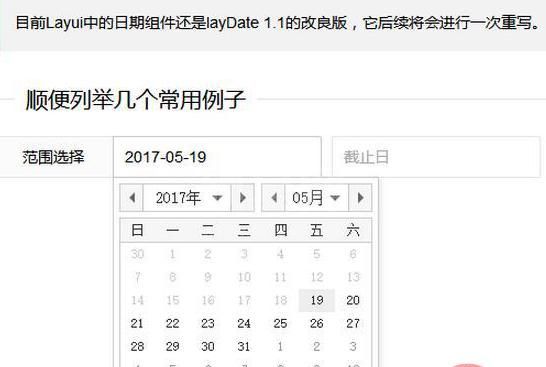
以上就是layui怎么使用日期控件的详细内容,更多请关注www.sxiaw.com其它相关文章!
